Comment copier lintégralité du lien sur Safari iPhone

Découvrez comment copier tous les liens ouverts sur Safari pour iPhone grâce à iOS 15, simplifiant le partage et l
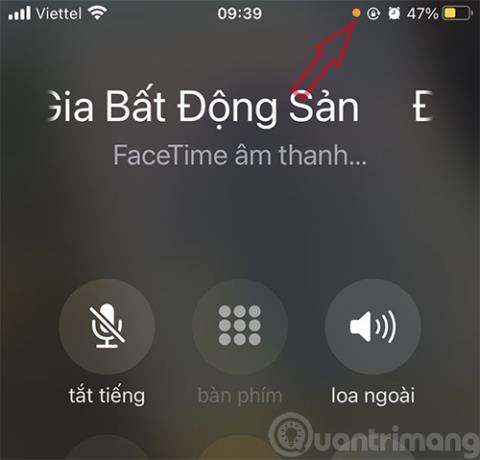
Depuis iOS 14 , les utilisateurs verront apparaître un point bleu ou orange près de la barre de signal sur l'écran de l'iPhone lors de l'ouverture de certaines applications. Il s'agit de l'une des nouvelles fonctionnalités de protection de la vie privée des utilisateurs ajoutées par Apple. Cette nouvelle fonctionnalité informera les utilisateurs quelles applications utilisent les fonctions d'enregistrement audio et vidéo du téléphone.
Point orange iPhone
Si vous ouvrez une application et voyez un point orange apparaître dans le coin droit de l'écran, cela signifie que l'application utilise le microphone et enregistre ce que vous dites. Lorsque vous utilisez des applications d'appel en ligne et certaines applications officielles Apple telles que Siri, un point orange apparaîtra.
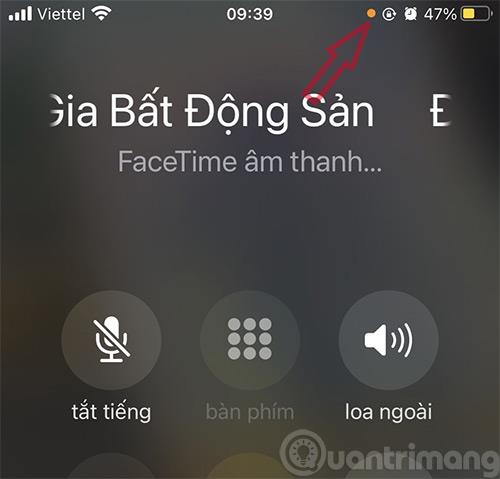
Point orange sur iOS 14
Par conséquent, si vous ne passez pas d'appel téléphonique ou ne donnez pas de commande vocale et voyez un point orange apparaître, vous pouvez vérifier quelle application utilise le microphone en tirant vers le bas depuis le Centre de contrôle. ).
Si, en plus de la couleur, vous souhaitez également bien distinguer les points, vous pouvez convertir le point orange en carré orange. Accédez à Paramètres -> Accessibilité -> Affichage et taille du texte -> activez la fonction Différencier sans couleur.
Point vert sur iPhone
Un point vert apparaîtra pour avertir l'utilisateur lorsqu'une application utilise la caméra de l'appareil.

L'iPhone affiche un point vert sur iOS 14
Auparavant, cette fonctionnalité était également appliquée par Apple sur MacBook ou iMac pour avertir l'appareil photo de s'ouvrir. Si l'accès à la caméra est autorisé, le microphone recevra également l'autorisation, de sorte que le point orange n'apparaîtra plus.
La petite barre de notification au-dessus de l'écran affiche l'application qui vient d'accéder à la caméra ou au microphone, afin que les utilisateurs puissent descendre du Control Center pour vérifier. Les utilisateurs peuvent supprimer l'application s'ils ne savent pas pourquoi l'application utilise ces deux fonctionnalités pour éviter d'être filmée ou enregistrée en secret.
Avec l’iPhone 14 Pro et l’iPhone 14 Pro Max, cet avis de confidentialité à point bleu et orange sera affiché dans la découpe Dynamic Island, juste à côté de la caméra frontale. Cependant, lorsque Dynamic Island est actif avec une autre application, un point orange et un point vert peuvent apparaître à droite de l'icône d'affichage de la batterie.
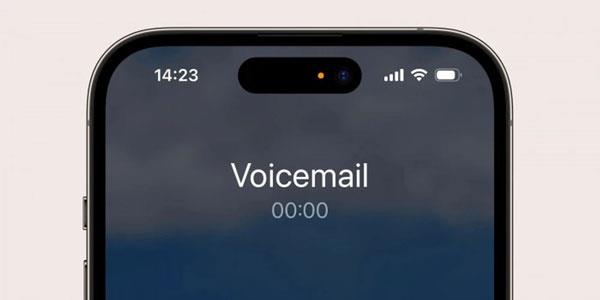
Ce point jaune et vert est un élément clé des fonctionnalités de sécurité de votre iPhone. Selon Apple, il est important d'avertir les utilisateurs lorsque le téléphone est susceptible d'enregistrer de l'audio ou de la vidéo.
Cependant, si vous n'aimez pas cette apparence et souhaitez désactiver les points bleus et orange sur l'iPhone 14 Pro Max, vous pouvez le faire en suivant quelques étapes de base telles que : allez dans Paramètres > sélectionnez Confidentialité > sélectionnez suivant. désactivez cette fonction.
Découvrez comment copier tous les liens ouverts sur Safari pour iPhone grâce à iOS 15, simplifiant le partage et l
Découvrez comment désactiver la caméra sur iPhone ou iPad grâce à la fonctionnalité Screen Time. Protégez votre vie privée et gérez vos applications facilement.
Apprenez à utiliser la fonctionnalité « Écouter la page » de Safari sur iPhone et iPad pour écouter des articles facilement.
Découvrez comment créer un mémoji du Père Noël sur iPhone en utilisant des options de personnalisation innovantes et amusantes.
Apprenez à désactiver la lecture automatique des vidéos sur Safari iPhone. Cet article vous fournit des étapes claires et utiles pour configurer cette option.
Découvrez comment atténuer la barre de dock sur iPhone à partir de iOS 15, en réduisant la transparence pour une couleur harmonisée avec votre fond d
Découvrez comment vos AirPods peuvent vous notifier automatiquement des appels entrants et des messages sur votre iPhone grâce à des fonctionnalités utiles.
Découvrez l
Lors de la mise à niveau vers iOS 16, l'application Mail sur iOS 16 sera mise à jour avec la possibilité de rappeler les e-mails lorsqu'ils sont envoyés avec une heure sélectionnable.
iOS 16 propose de nombreuses fonctionnalités pour personnaliser l'écran de verrouillage de l'iPhone. Et l'image de l'écran de verrouillage de l'iPhone a également la possibilité de recadrer l'image directement, en ajustant la zone de l'image à votre guise.








